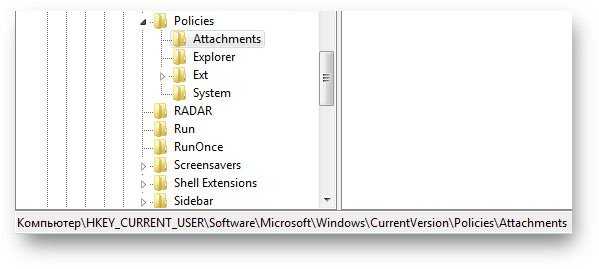ТОП-3 причин, почему не работает Zona. Почему на компьютере не открывается программа зона
Zona не запускается, не работает, не качает или выдаёт ошибку
Не запускается
Проблема присуща Windows 10.
- Если при вызове программы не появляется её интерфейс, открываем контекстное меню ярлыка (правым кликом) и выбираем «Исправление проблем…».

- Немного ожидаем и кликаем по опции установки рекомендуемых параметров.
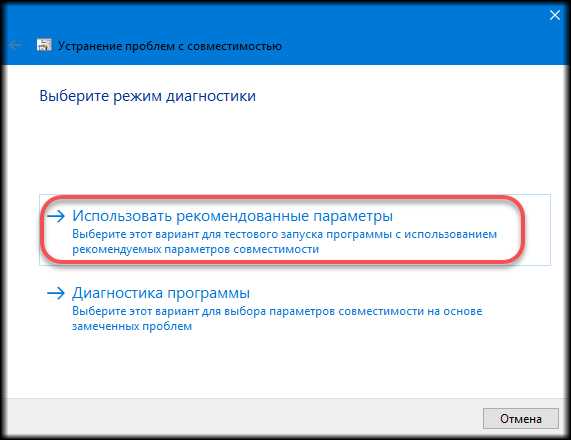
- Проверяем, работает ли Зона в режиме совместимости с Windows 7.
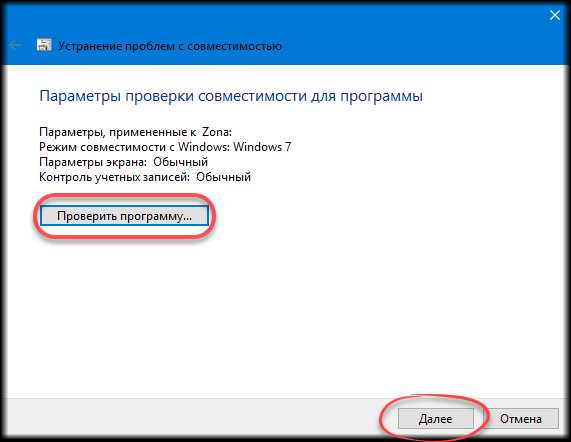
- Сохраняем новые параметры для её запуска.
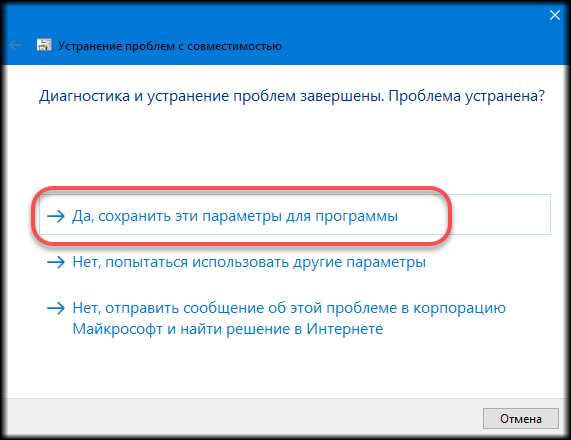
- Закрываем окно со сведениями.
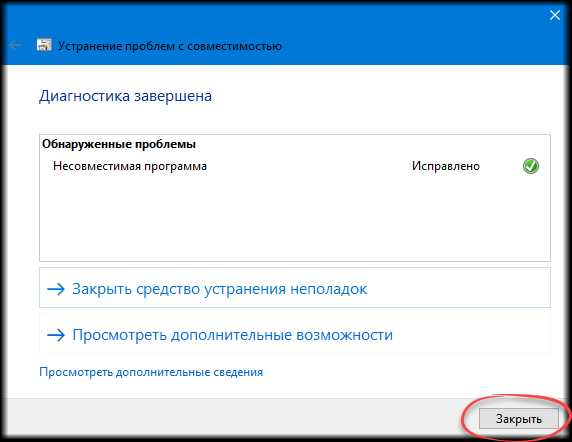
Ругается антивирус, Zona автоматически завершает работу
Мы гарантируем безопасность приложения, что подтверждается специалистами компании «AntiMalware».
Программа работает только с проверенными файлами и базами данных, поэтому приложение следует добавить в список исключений антивируса и файрвола.
Ошибка доступа к серверу Zona
Файрвол по ошибке запретил Зоне работать с сетью. Добавьте её в белый список (исключения), также проверьте наличие сетевого соединения.
Возможно, в этот момент проводятся технические работы, подождите немного и всё заработает. Узнать о проведении работ можете в наших группах в соцсетях или напишите нам.
Зона не скачивает
Программа работает по технологии Bittorrent — все файлы хранятся на компьютерах пользователей. Если количество источников мало или скорость их канала слишком низкая, подыщите аналогичную раздачу с большим числом раздающих.
Справа в верхнем углу снимаем ограничение на скорость закачки.
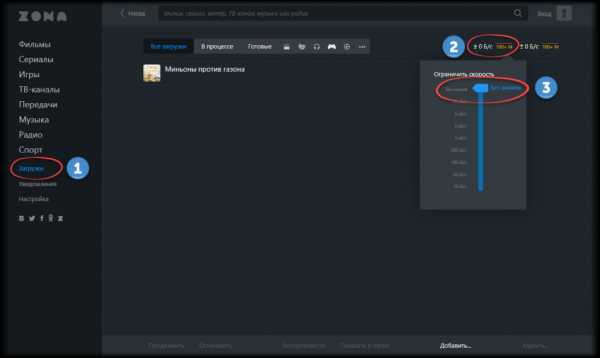
Как смотреть ТВ (не воспроизводятся каналы)
Обновите приложение по ссылке. В последних обновлениях мы сменили поставщиков каналов и восстанавливаем работу более 150 из них.
Нет спортивных трансляций
Zona автоматически находит ссылки на трансляции на доверенных ресурсах. Эти URL, увы, не всегда рабочие. Подыщите иную ссылку или вариант из списка.
ТВ не видит Zona
Проверьте, поддерживает ли ваш приемник технологию DLNA в его документации или на официальном сайте.
Отметьте флажком опцию отображения полученного контента на девайсах с DLNA.
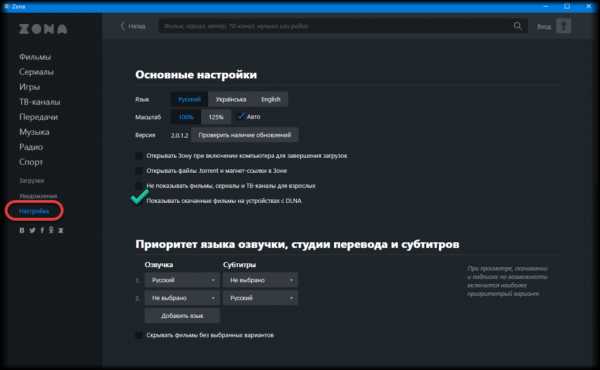
Не воспроизводит звук
Тут виноваты настройки Windows. В первую очередь проверим громкость системы.
Дальше открываем микшер громкости.

Регулируем громкость Zona.
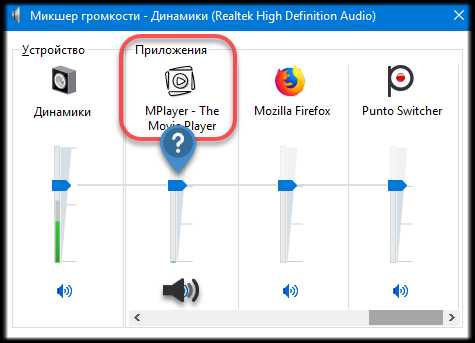
В последнюю очередь вызываем настройки и в самом низу включаем принудительную синхронизацию звука и картинки.
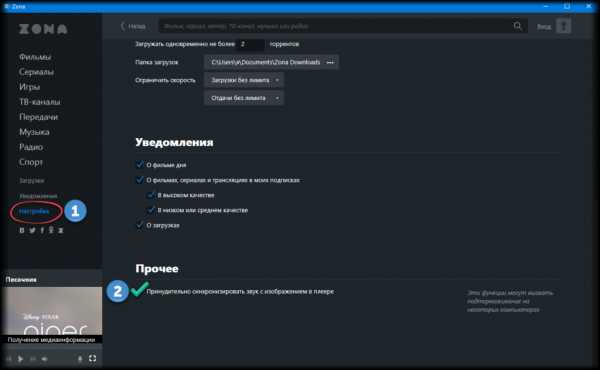
Ошибка «ru.zona.utils»
Свидетельство блокировки трафика файрволом. Добавляем софт в перечень доверенных.
Зона требует отправить СМС
Мы только рекламу показываем. Скорее всего, это работа вредоносного ПО.
- Загружаем программу AVZ.
- Обновляем базы.
- Запускаем проверку системы.
Если ли мобильная Зона (mobi)
Кроме версии для Windows и MacOS выпущена версия для мобильных устройств на Андроид и Apple.
downloadszona.ru
Как установить программу Zona на компьютер
Чтобы установить программу Zona на компьютер под управлением ОС Windows 10, 8, 7 и XP, нужно запустить инсталлятор, выбрать опции и папки установки и загрузки файлов, и нажать «Далее». В инструкции ниже весь процесс подробно описан со скриншотами и пояснениями.
Шаг 1
Первое, что нужно сделать – скачать Zona, желательно с нашего или официального сайта. Запустите скачанный файл. Если операционная система спросит «Разрешить этому приложению вносить изменения на вашем устройстве», нажмите Да.
Шаг 2
Откроется окно с основными настройками программы, которые можно изменить до начала ее установки.
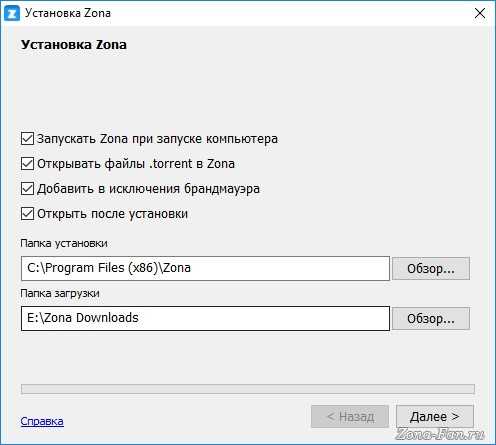
По умолчанию здесь выставлены оптимальные настройки, если нет желания в них вникать и разбираться, переходите к шагу 3 этой инструкции. Если же такое желание есть – вот описание каждой опции.
Первая – «Запускать Zona при запуске компьютера». Если отметить галочкой эту опцию, программа будет автоматически запускаться вместе с Windows. Это удобно, если у вас есть незаконченные загрузки – сразу после включения компьютера они возобновятся сами.
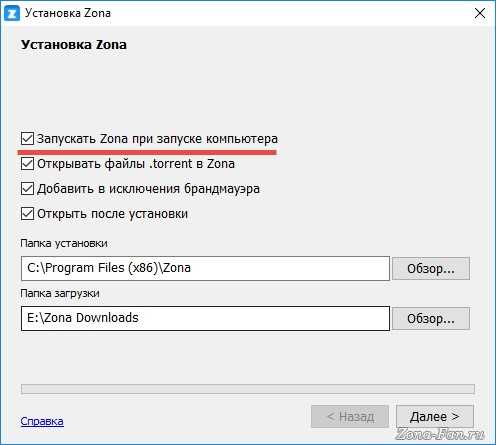
Вторая – «Открывать файлы .torrent в Zona» ассоциирует торрент-файлы на вашем компьютере с программой. Если попытаться открыть такие файлы двойным кликом левой кнопки мыши, они откроются в Zona, а не в другом торрент-клиенте.
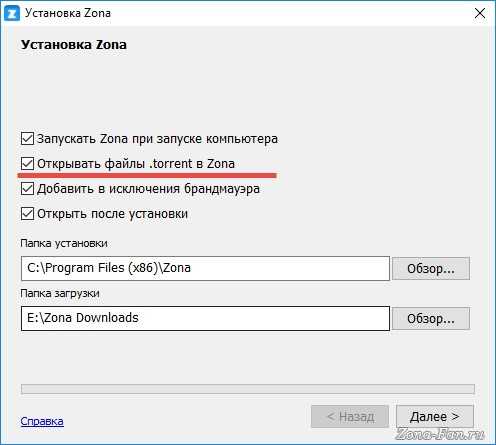
Третью опцию («Добавить в исключения брандмауэра») отключать не рекомендуем, так как если не добавить Zona в исключения, ее трафик будет блокироваться, и вы не сможете скачивать файлы и просматривать каталог.
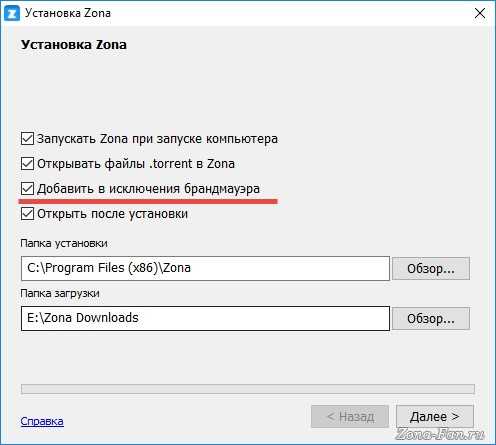
Четвертая – «Открыть после установки» запустит Zona, как только установка будет завершена. Если планируете сразу начать пользоваться программой или хотите просто посмотреть на ее интерфейс, тогда галочку не снимайте.
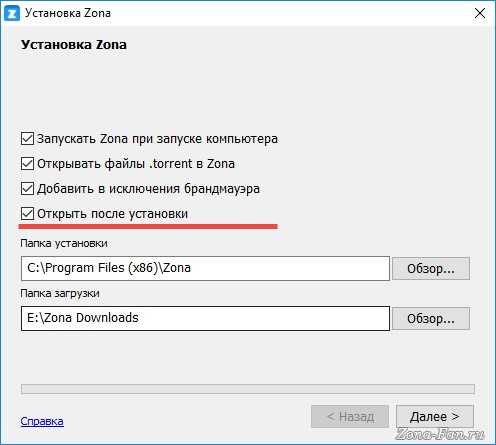
Ниже можно изменить папку установки Zona. По умолчанию она устанавливается туда же, куда и остальные программы (в Program Files), поэтому, если на системном диске «C» вашего компьютера есть 200 МБ свободного места, менять ее не нужно.

А вот папку загрузки файлов можно и поменять. Хотя она автоматически выбирается на том диске, на котором больше всего свободного места, стоит проверить, правильный ли выбор сделал инсталлятор.
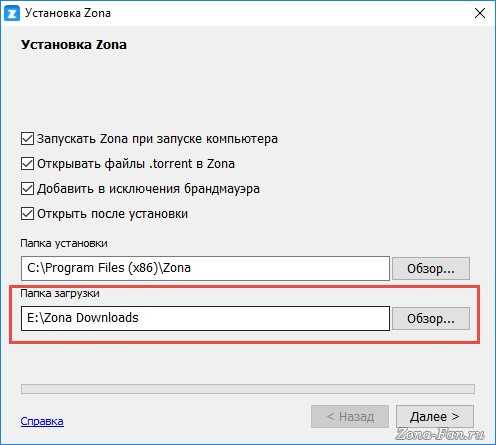
Диск, на котором находится папка загрузки файлов, должен быть постоянно подключен к компьютеру и иметь, желательно, не менее 100 ГБ свободного места. Можно и меньше, но тогда придется регулярно удалять старые загрузки, чтобы новым было куда сохраниться.
Шаг 3
После того, как определились с опциями установки, нажмите «Далее».
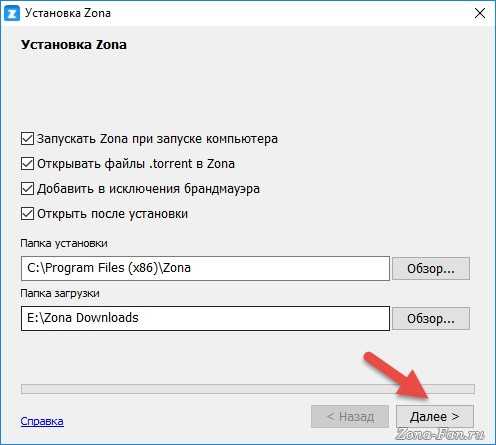
Инсталлятор начнет устанавливать компоненты Zona и саму программу. Этот процесс не молниеносный, минуты 2 минимум придется подождать. Когда кнопка «Далее» в правом нижнем углу окна станет активна, нажмите на нее.
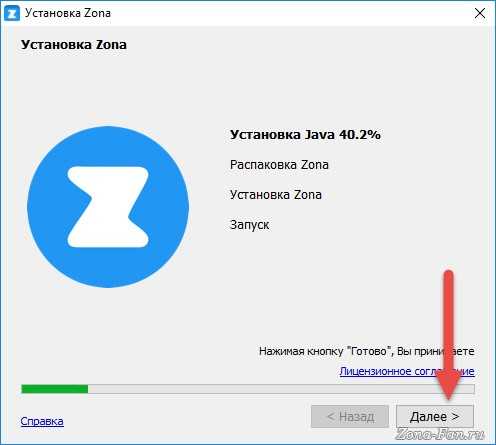
Откроется окно с предложением от спонсоров разработчиков. Устанавливая предложенный софт, вы помогаете Zona оставаться бесплатной, но отказ от его установки не повлияет на работоспособность программы. Сделайте выбор на свое усмотрение.
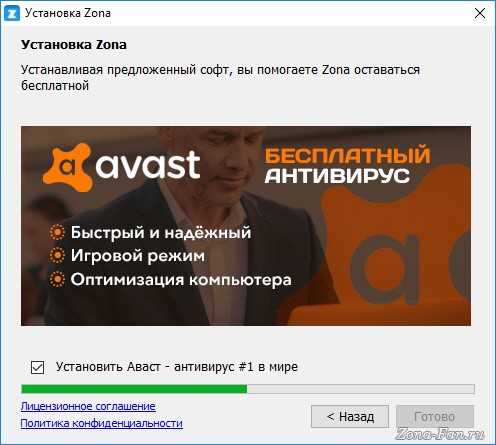
Дождитесь, когда кнопка «Готово» станет активной и нажмите на нее, чтобы завершить установку Zona на компьютер.
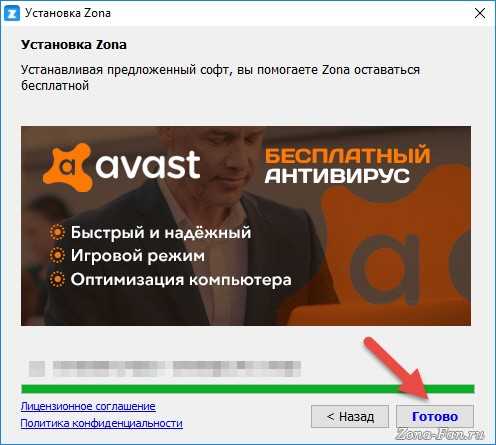
Если после установки Zona не запускается, смотрите эту инструкцию.
zona-fan.ru
Почему Zona перестала качать фильмы, сериалы или игры
Если программа Zona работала себе, работала, а потом раз, и ни с того ни с сего перестала скачивать фильмы и другие файлы через торрент или из каталога - первое, на что нужно обратить внимание - это сообщения об ошибках.
Пробегитесь по списку ниже, кликните на знакомое сообщение об ошибке, чтобы открыть инструкцию по ее исправлению.
- Ошибка [с выбранными фильтрами ничего не нашлось]
- Ошибка [java.lang.nullpointerexception]
- Ошибка [Не найдено источников торрента]
- Ошибка [проверьте настройки антивируса или сетевого экрана]
- Ошибка доступа к серверу в Zona
Если Zona перестала качать без каких-либо объяснений и сообщений, попробуйте переустановить программу, добавить ее в исключения брандмауэра и антивируса, а также обновить Java. Ссылка на скачивание Java с официального сайта:
Скачать Java * с официального сайтаИнструкция по добавлению программ в исключения брандмауэра на примере Windows 10
Откройте Пуск, наберите на клавиатуре слово «панель», начнется поиск, в результатах сверху кликните на «Панель управления».
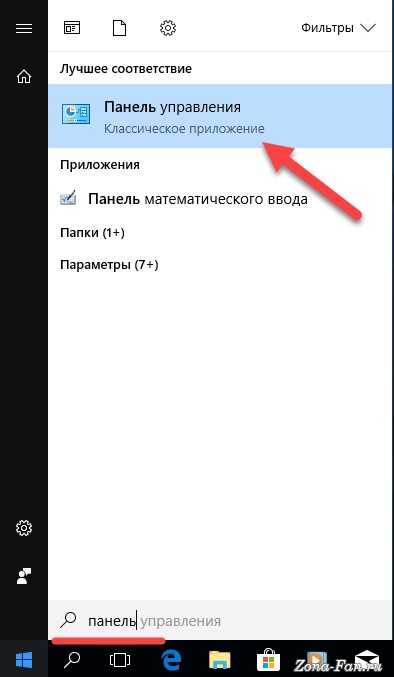
Переключите вид на мелкие значки и найдите в списке Брандмауэр. Откройте его.
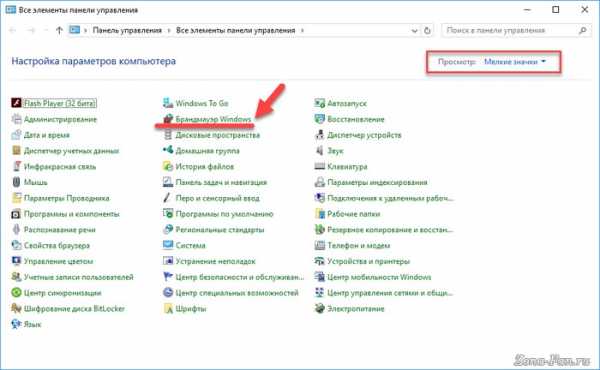
На левой панели настроек откройте список разрешений.
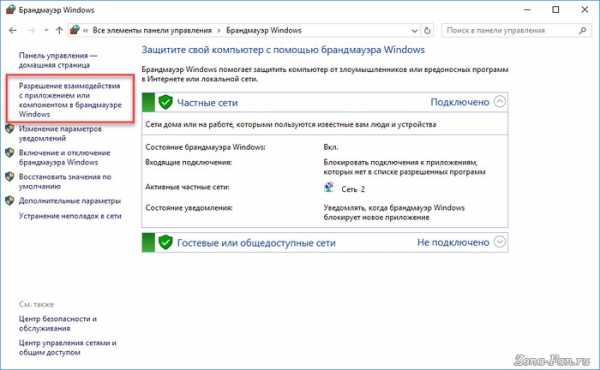
Кликните на кнопку «Изменить параметры», затем в списке ниже найдите объекты Zona и zona.exe и проставьте галочки в обоих окошках рядом.
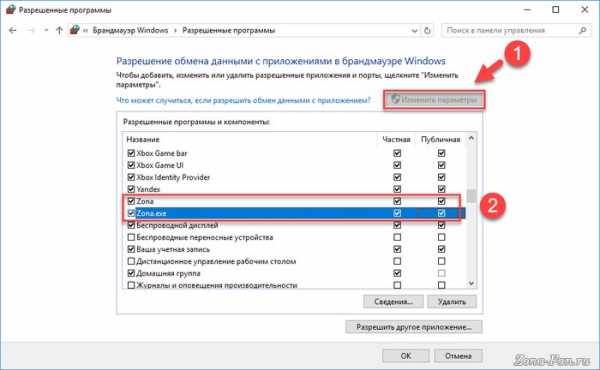
*отсортируйте список по названию, чтобы было проще искать.
После, нажмите кнопку ОК, чтобы сохранить изменения.
zona-fan.ru
ТОП-3 причин, почему не работает Zona
Загрузка...Почему не работает Zona? Причин тому может быть множество, но мы рассмотрим те из них, которые встречаются чаще всего и расскажем, как с ними бороться.
Что делать, когда программа не запускается вообще?
Когда программа Zona не запускается, причина может крыться в несовместимости ее требований с возможностями ПК или операционной системой. Чаще всего такая проблема возникает при работе с ОС Windows 8 и выше. Чтобы проверить, кроется ли проблема в совместимости софта и операционной системы, надо кликнуть правой кнопкой мыши на ярлык Zona, потом еще раз кликнуть на пункт меню "Исправление проблем с совместимостью". После чего вы увидите сведения, указанные в разделе «Совместимость». Далее нужно выполнить настройку показателей, утвердить указанные параметры.

Что делать, когда программа установлена, но не качает
Порой возникает ситуация, когда Zona запускается, но не качает. В этом случае причиной может стать блокирующий ее программный компонент, к примеру, тот же самый файрвол. Чтобы исправить эту ситуацию, необходимо зайти в стандартное меню «Панели управления», после чего кликнуть по пункту "Брандмауэр Windows". Уже внутри окна брандмауэра вы можете его либо отключить на время, либо добавить Zona в список разрешенных программ, как это показано на скриншотах ниже:
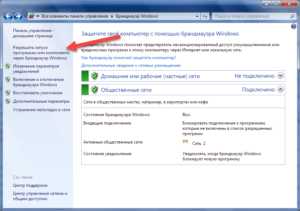

На скриншоте выше показаны программы, которые брандмауэр считает доверенными и разрешает им прием/пересылку информации через Интернет.
Когда устанавливается сторонний файрвол, необходимо попробовать выполнить его отключение на некоторое время (когда проводятся эксперименты). Это нужно для того, чтобы определить, заключается в нем причина и если да, то при необходимости можно будет просто добавить или искать программу в перечне исключений.
Устаревшая версия утилиты Java
Причиной неработающей программы Zona может быть установленная на компьютере старая версия утилиты Java. Чтобы решить эту проблему необходимо удалить неактуальную версию (и саму программу). Делается это через «Панель управления». После этого нужно найти новую версию Zona, она уже скачает (автоматически, после установки на компьютер) и новую версию Java.
Не забудьте перед повторной установкой торрент-клиента удалить все содержимое служебной папки Zona на жестком диске компьютера. Для этого в адресной строке в проводнике наберите %AppData%/Zona. После чего вы сразу же попадете в служебную папку программы.
Переустановка программного продукта
Нужно попробовать выполнить обновление установленной на ПК программы, что потребуется для обеспечения корректной работы приложения Zona. Клиент обновляется пользователем до последней версии, изначально, важно «подчистить» все имеющиеся «хвосты». Удаляется софт и все его компоненты аналогичным образом, как это делается с другими программами. По окончанию удаления через меню «Панели управления», необходимо будет зайти в служебную папку данной программы, после чего удалить оттуда все рабочие компоненты, как это показано выше.
Установили ? Поделитесь страничкой нашего сайта в социальных сетях:utorrentsoft.org
Приложение Zona для компьютера - инструкция как настроить
Каждый из нас просматривал фильмы по интернет. Возникали ли у вас сложности с поиском нового фильма? Часто на интернет-ресурсах предлагаются не новые кинофильмы, или низкого качества. Что предпринять для быстрого просмотра нового фильма? Воспользуйтесь приложением Zona. Рассмотрим, подробно его основные функции, как скачать и настроить.
Что это такое
Это популярный торрент-трекер по поиску медиа-контента. Его назначение — загрузка через BitTorrent протокол. Zona позволяет загружать фильмы, слушать музыку смотреть телевизионные каналы, спортивные передачи, играть. Предоставляет доступ к большому выбору фильмов. Загрузите их на ПК или посмотрите онлайн.
Возможности
- Встроенный торрент-клиент;
- Версия для Windows, Mac OS, Android, iPhone;
- Мобильная версия бесплатна, но в урезанным функционале;
- Просмотр фильма, не дожидаясь его полной загрузки;
- Работа с любыми торрентами посредством внутреннего интерфейса;
- Приложением проиндексировано 500 000 торрентов. Любой может добавить новый ресурс;
- Просмотре видео без спама и рекламы;
- Загрузка бесплатна.
Преимущество программы
Поддерживает настройки, для удобной организации собственного рабочего пространства. Разработчики предлагают версии для установки на ноутбуки и мобильные устройства.Внимательный читатель заметить. Зачем мне эта программа, если есть приложения похожие на Zona — uTorrent. Главный его недостаток — отсутствие встроенного каталога как в Зона.
Как скачать и установить
Загрузите программу для компьютера с официального сайта по адресу: http://zona.ru/download.html. После перехода по ссылке загрузка начнется автоматически. Далее кликните два раза по инсталляционному «exe» файлу для начала установки.Рекомендую сделать так, как скриншоте. Отключите автозапуск при старте. Добавьте приложение в исключения. Включите возможность открывать торрент файлы.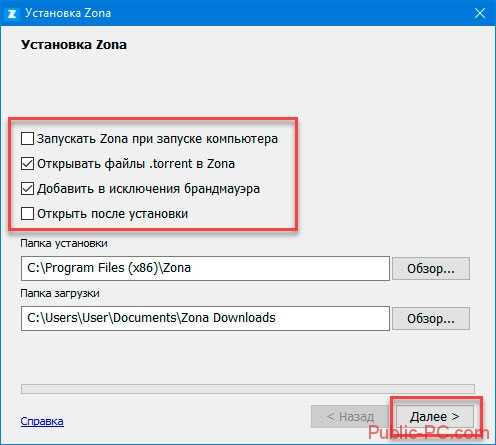 Начнется установка. После ее завершения нажмите на «Далее». Будет предложено установить Яндекс.Браузер и расширения для него. Не устанавливайте их.
Начнется установка. После ее завершения нажмите на «Далее». Будет предложено установить Яндекс.Браузер и расширения для него. Не устанавливайте их.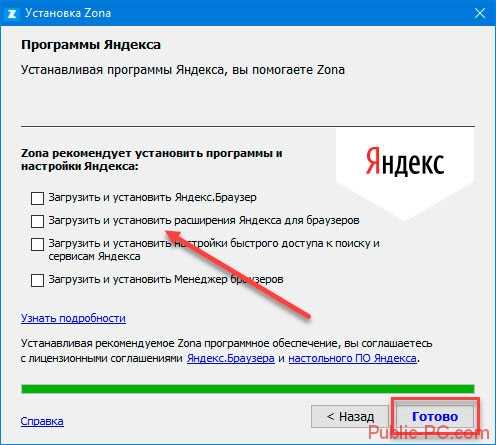
Как смотреть
После открытия сразу появится раздел с фильмами. Есть возможность:
- Воспользоваться поиском;
- Выбрать с помощью фильтра по жанру, рейтингу, дате создания;
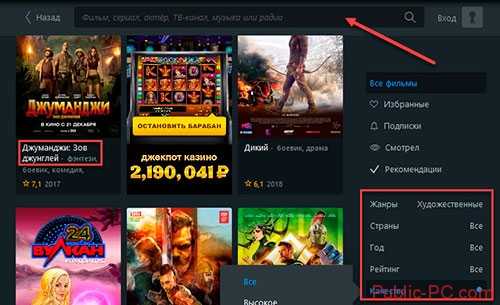
После выбора кликните по его названию.Откроется страница фильма с подробной информацией. Прокрутив ее немного вниз, выберите где его больше раздают. Раздел «Сиды».
Чем больше источников, тем быстрее происходит загрузка. При просмотре на большом экране выберите высокое качество.
Для просмотра нажмите «Play». Начнется загрузка, зависящая от скорости интернет соединения. Чтобы развернуть на весь экран — нажмите по квадрату, как на скриншоте.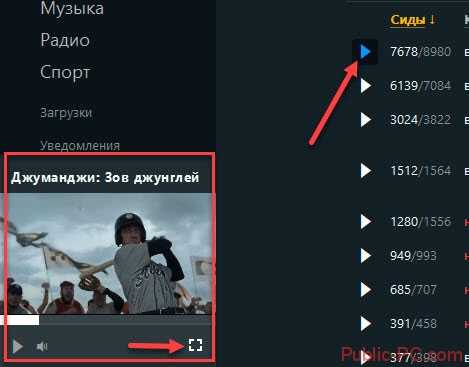
Как скачать
Нажмите кнопку скачивания.Далее перейдите в раздел «Загрузки».Можно остановить продол
public-pc.com
- Темы для linux mint 18

- Как открыть видео mp4 на компьютере

- На рабочем столе не нажимаются ярлыки

- Windows 7 установить обновления

- Пример tnsnames ora
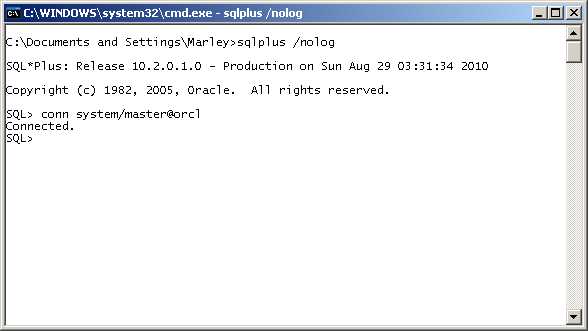
- Как выделить несколько строк с помощью клавиатуры
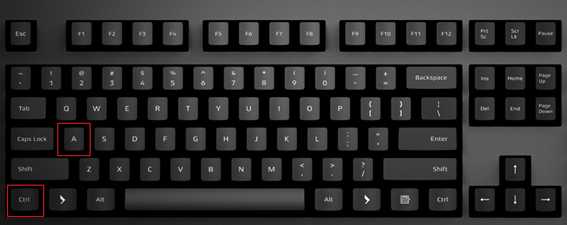
- Перевод redistributable

- Windows 7 очистить

- Какие файлы можно удалить с диска с на windows 10
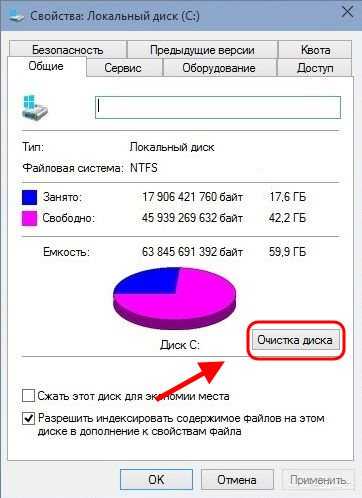
- Мигает монитор при включении

- Google chrome не удалось выполнить проверку на вирусы